Affinity Photo2设置图形虚线边框的方法
时间:2023-12-29 14:19:22作者:极光下载站人气:0
Affinity Photo中可以制作出自己需要的图像内容内容,比如你可以通过Affinity Photo2进行绘制比较个性化的图形内容,绘制的图形还可以进行颜色的填充以及线条样式的更改,一般我们绘制的图形都是无线条或者是实线显示等,而想要设置为虚线的图形边框,那么就需要对线型进行设置,并且还可以更改线型的粗细大小的参数,以及可以为添加的线型进行颜色的更改,下方是关于如何使用Affinity Photo2制作虚线边框的具体操作方法,如果你需要的情况下可以看看方法教程,希望对大家有所帮助。
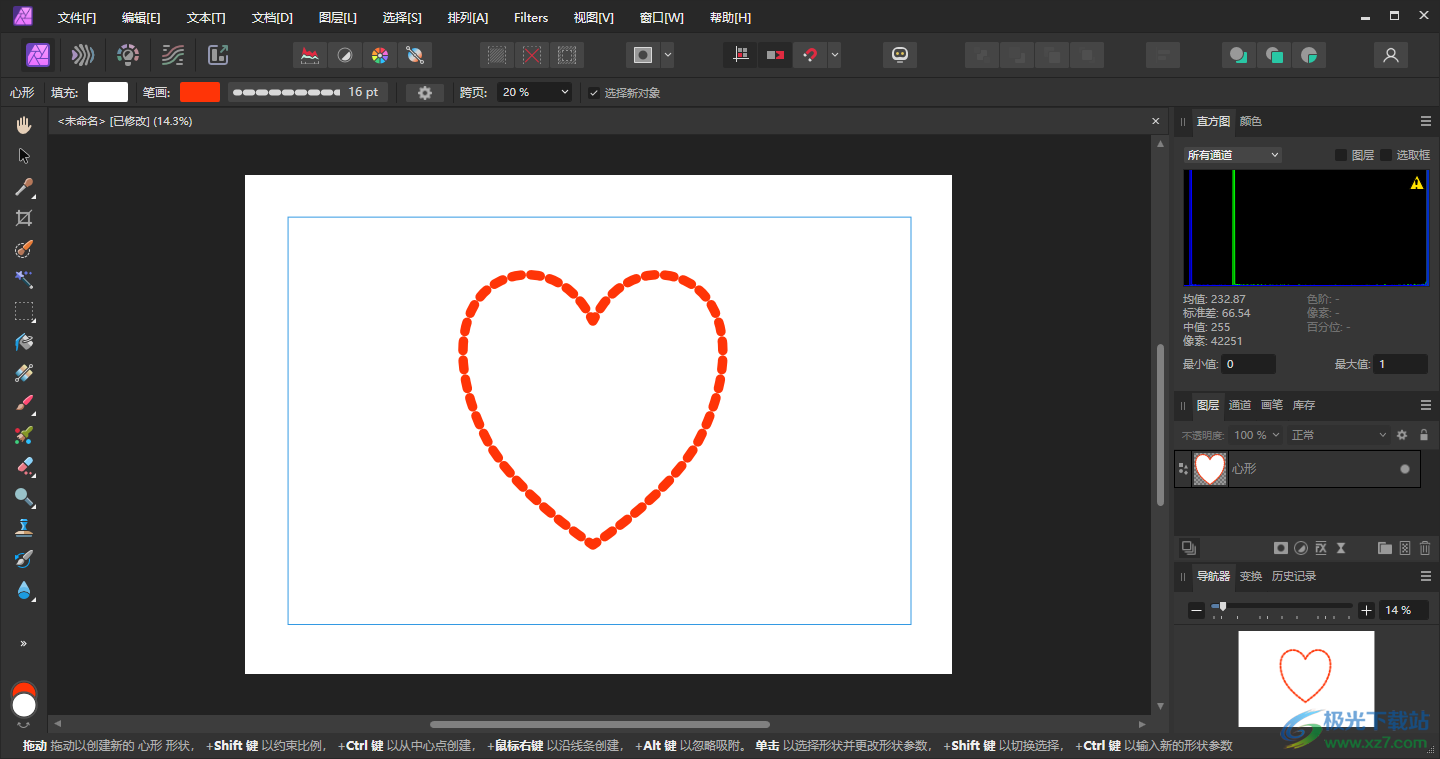
方法步骤
1.直接将电脑桌面上的Affinity Photo2双击启用,之后在页面上新建一个空白文档,并且将鼠标点击一下左下角的箭头图标。
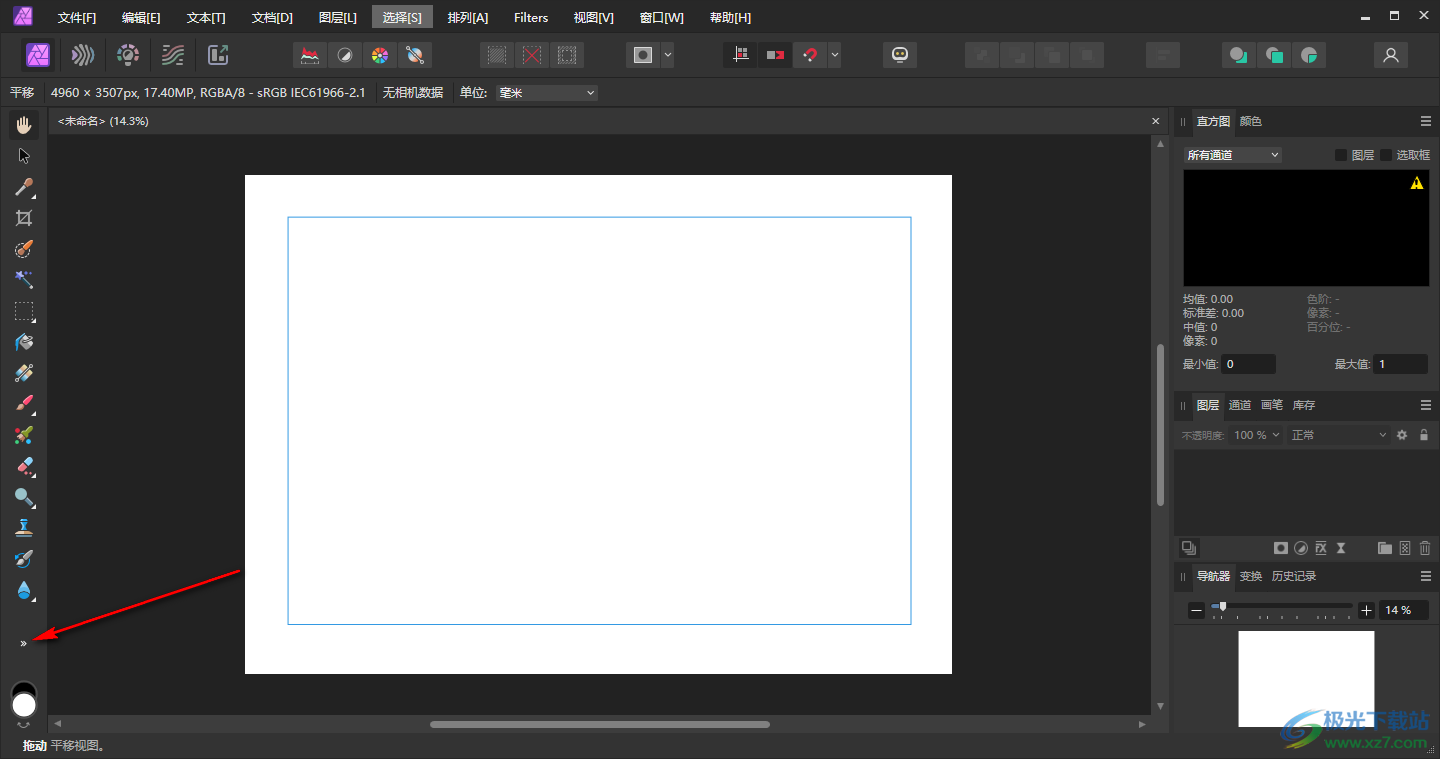
2.这时,即可打开一个二级菜单和子选项,我们需要找到自己喜欢的绘图工具进行点击一下。
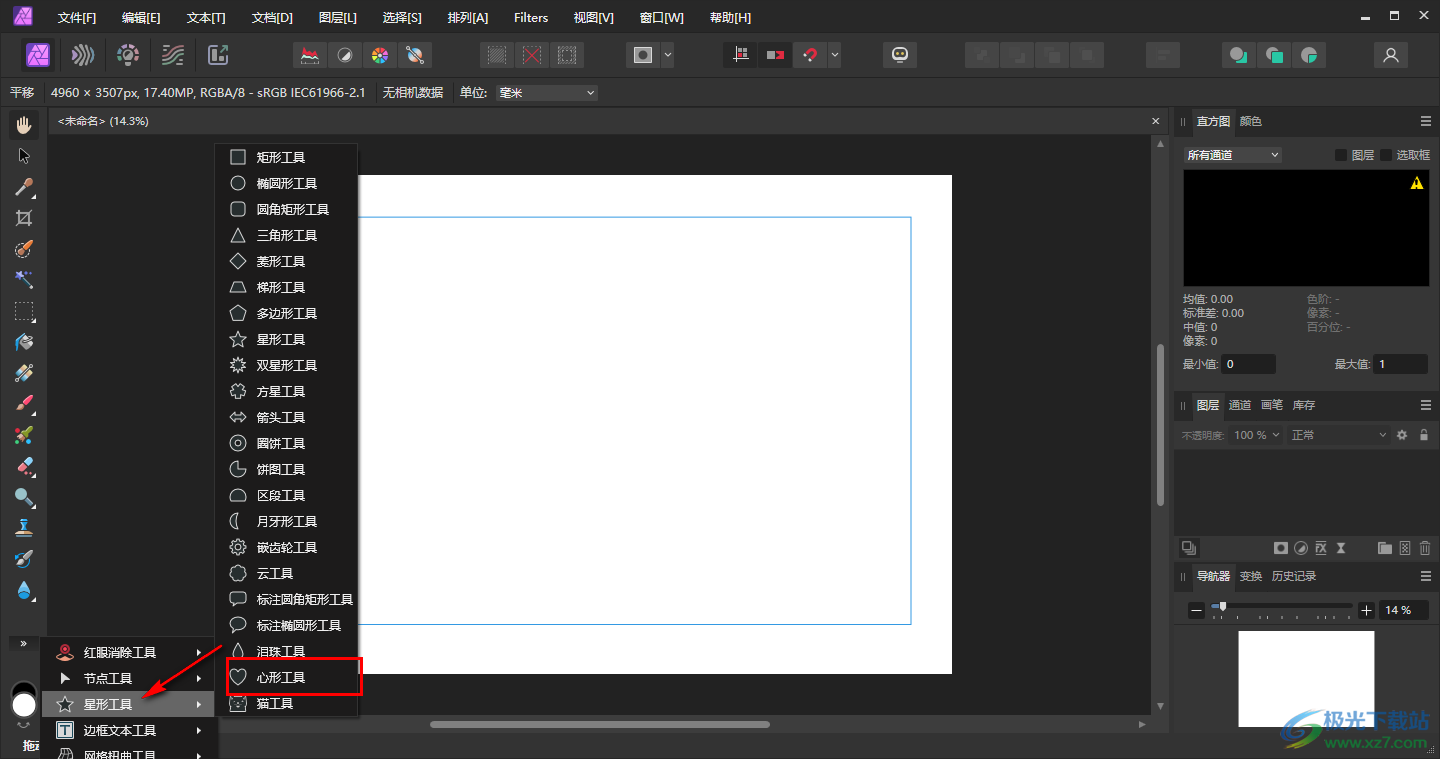
3.之后,我们就可以用鼠标左键在空白的文档中进行绘制出刚刚选择好的图形了,如图所示。
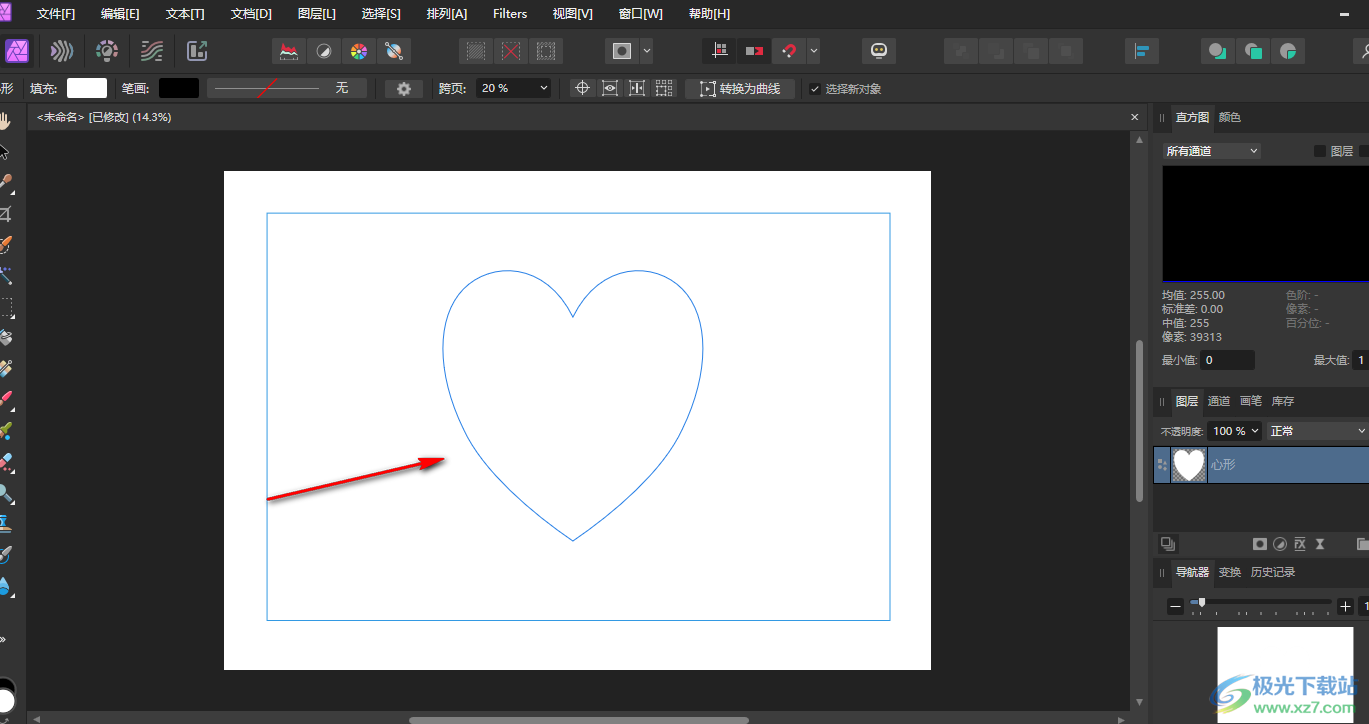
4.之后我们将鼠标移动到上方的工具栏中,有一个【无】的选项,一般我们绘制的图形是没有边框的,因此我们需要点击【无】。
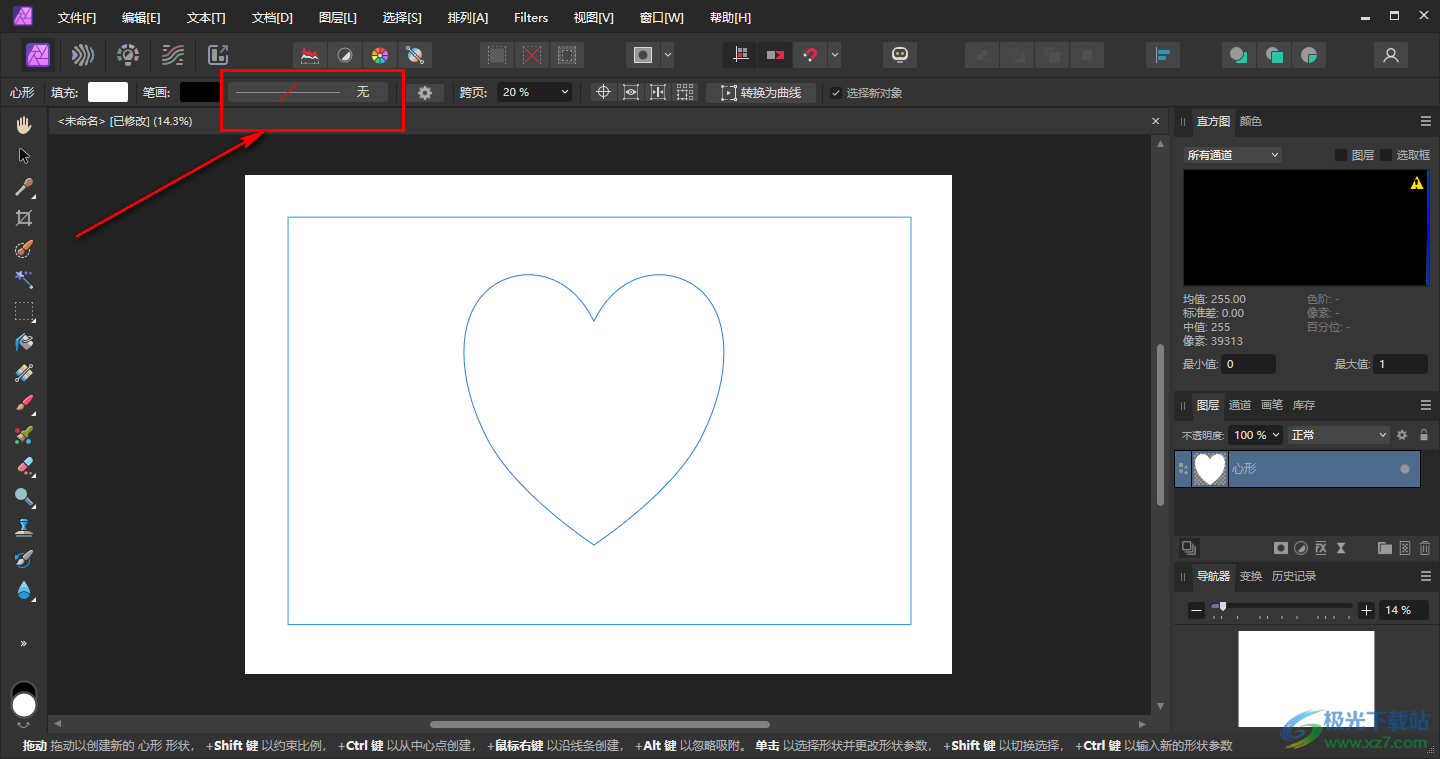
5.这时,在打开的窗口中,直接点击【虚线】图标,之后再使用鼠标左键将【宽度】的滑动条向右移动一下,即可查看虚线会变粗,如图所示。
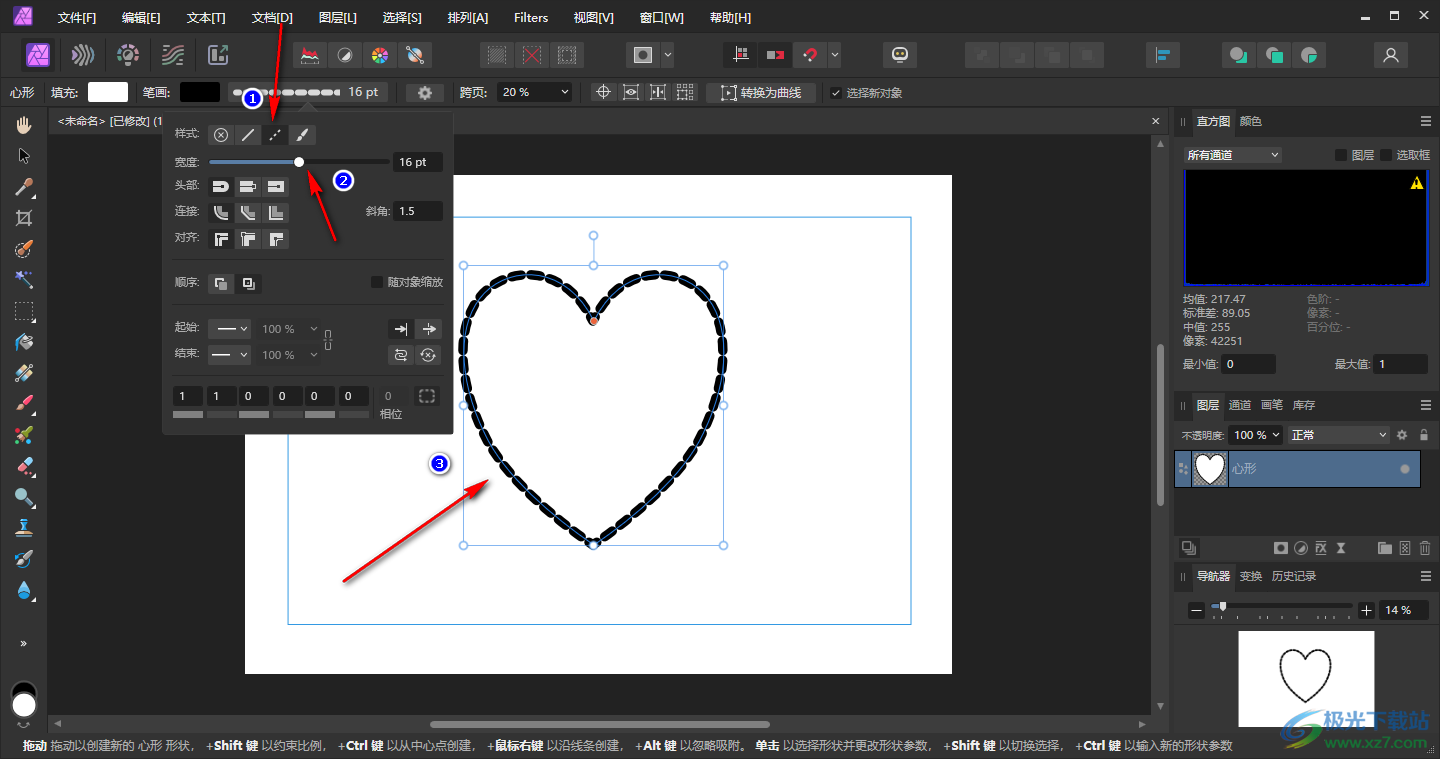
6.接着,将【笔画】旁边的颜色框点击一下,即可选择一个颜色,那么我们的图形边框的颜色就会被更改,如图所示。
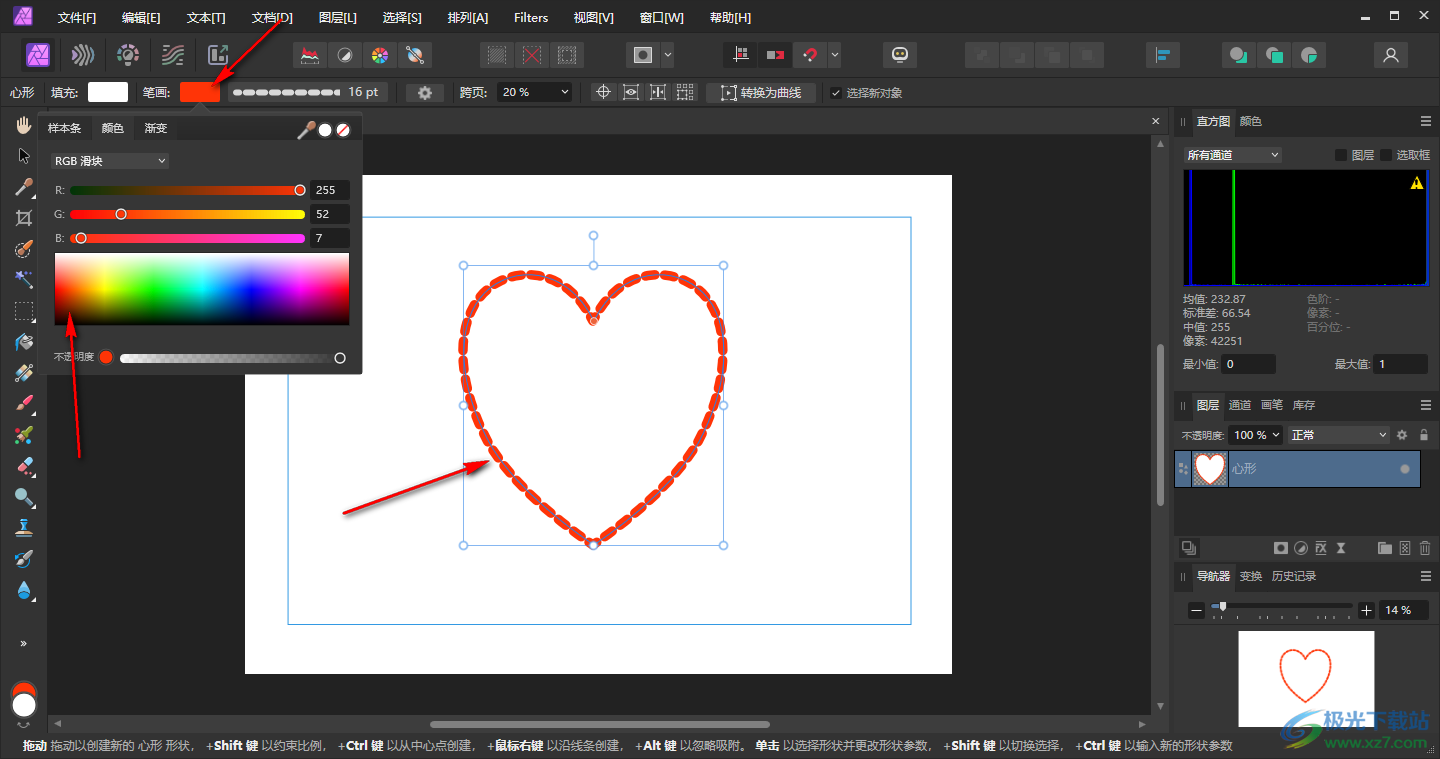
以上就是关于如何使用Affinity Photo2更改图形边框为虚线的具体操作方法,如果你想要将插入的图形边框设置成虚线,那么就可以通过在图形工具栏中进行设置即可,并且还可以设置线条的粗细参数和颜色,感兴趣的话可以操作试试。
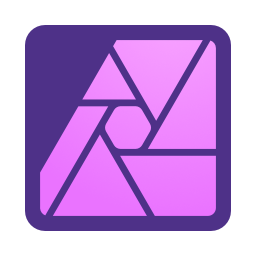
大小:678.3 MB版本:v2.2.1.2075 免费版环境:WinXP, Win7, Win8, Win10, WinAll
- 进入下载

网友评论